단 하나의 특정 장치만 TP-Link 무선 제품과 작동하지 않으면 어떻게 합니까?
인터넷 액세스를 얻을 수 있도록 TP-Link 무선 제품을 제대로 설정했는데도 불구하고 TV, 프린터와 같이 단 하나의 특정한 클라이언트 장치가 인터넷 액세스를 할 수 없거나 TP-Link 네트워크에 연결할 수 없을 시에 해당 본문이 문제를 해결하는데 도움을 줄 것입니다.
1). 해당 특정 장치가 다른 네트워크와 정상적으로 작동하는지 확인합니다.
해당 장치가 다른 모든 네트워크와 작동이 되지 않는다면 이는 장치 자체에 문제가 있는 것입니다. 이러한 경우에는 해당 장치의 기술 지원팀에 문의해보는 것이 좋습니다.
2). 장치의 IP 설정이 DHCP인지 자동으로 IP를 얻는 방식인지 확인합니다.
장치의 IP 설정이 고정 IP이라면 장치의 IP 주소, 서브넷 마스크, 기본 게이트웨이 및 DNS 서버를 수동으로 입력해야 됩니다.
DHCP (Dynamic Host Configuration Protocol)는 클라이언트가 무선 공유기에서 인터넷에 연결하는데 필요한 정보를 얻을 수 있도록 하는 설정입니다.
예를 들어 Epson 프린터에서 고객이 프린터 설정 화면에 로그인을 해서 “IP 주소 가져오기” 설정을 “자동”으로 변경하고 제출합니다.
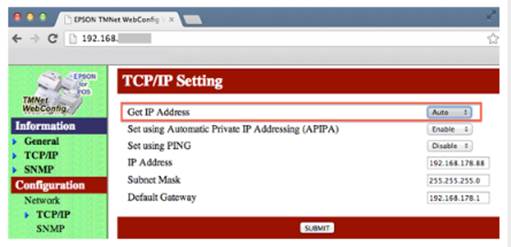
3). 장치가 TP-Link 네트워크에 연결할 수 없으며 에러 표시가 나타날 경우:
A. '연결할 수 없습니다/등록할 수 없습니다' 에러가 표시되는 경우 장치의 무선 어댑터를 재활성화하고 기존 무선 네트워크 프로필을 제거해 보세요. 동일한 문제가 지속적으로 발생한다면 무선 공유기에 액세스 컨트롤, MAC 필터링과 같은 특수 설정이 되어있는지 확인하세요. 만약 그렇다면 무선 연결을 할 수 없는 장치가 블랙리스트 목록에 없는지 확인하세요.

B. '잘못된 비밀번호' 에러가 표시되는 경우 공유기의 무선 비밀번호를 다시 한 번 확인하세요.
4). 아래 링크를 참고하여 TP-Link 무선 제품의 무선 네트워크 설정을 변경하세요.
TP-Link 공유기에서 채널 및 채널 폭을 바꾸는 방법(신규)
TP-Link 11AC 공유기의 기본 무선 설정을 어떻게 구성합니까?(신규)
5). 무선 클라이언트와 공유기의 전원을 껐다 켭니다.
사용 중인 클라이언트, 모뎀 및 무선 공유기의 전원을 뽑기만 하면 됩니다. 전원을 뽑고 전원 콘센트 연결을 분리한 상태로 60초 가량 기다립니다. 그런 다음 모뎀과 공유기의 전원을 다시 연결하고 다시 시작이 될 때까지 기다립니다. 모뎀과 공유기의 모든 표시등이 정상적으로 켜지면 클라이언트의 전원을 다시 꽂아 연결합니다.
각 기능 및 구성을 더 자세히 알아보려면 다운로드 센터로 이동하여 제품 설명서를 다운로드하세요.
해당 FAQ가 유용했나요?
여러분의 의견은 사이트 개선을 위해 소중하게 사용됩니다.